よくあるご質問
スマイルネクストを家庭でご使用いただくときのQ&Aをまとめています。
ID・パスワードについて
ログインするためのIDやパスワードがわからない
学校から配付された案内をご覧ください。
学校から「クラウドID、ログインID、パスワード」が書かれた案内用のプリント、または家庭学習用のカードが配付されていますので、ご覧ください。
学校から持ち帰ったPCにIDやパスワードが貼ってあることもあります。
シングルサインオンが設定されている地域や学校では、GoogleやMicrosoftのサービスにログインすれば、連動してスマイルネクストにもログインできます。
GoogleやMicrosoftのサービスへのログイン方法は、学校にお問い合わせください。
IDやパスワードの書かれた案内(プリントやカード)を紛失した
学校にお問い合わせください。
IDやパスワードが書かれた案内は、学校で作成して配付していますので、学校にお問い合わせください。
学校から持ち帰ったPCにIDやパスワードが貼ってあることもあります。
IDやパスワードを変更したい
個別に変更できません。
パスワードを忘れた場合は、学校でリセットすることができるので、学校にお問い合わせください。
新しいパスワードが設定できたら、案内用のプリントや家庭学習用のカードに書かれているパスワードも書き換えてください。
ログインについて
ログイン画面が見つけられない
URLをご確認ください。
学校から配付された案内用のプリントか家庭学習用のカードに書かれているURLを、ブラウザーに入力してください。
URLが入力できない場合は、下のQRコードを読み取ってください。
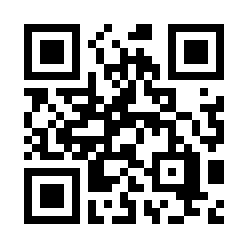
ログイン画面が表示されない
スマイルネクスト・サービスサイトにアクセス可能かご確認ください。
ブラウザーを起動して、「 https://just-smilenext.jp/ 」にアクセスできるか試してください。
QRコードを読み取れるカメラがあれば、QRコードを読み取ってログイン画面にアクセスできます。
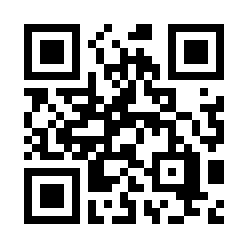
アクセスできない場合は、以下をご確認ください。
- 使用している時間を確認してください。スマイルネクストのサービス提供時間は5:00~23:00です。
- インターネットに接続できているか確認してください。いつも見ているホームページが表示できれば、インターネットに接続できています。
- セキュリティ対策ソフトのファイアーウォール機能などで上記URLへのアクセスが制限されていないか確認してください。
- サービスの運用状況を確認してください。
ログインできない
「クラウドID、ログインID、パスワード」が正しく入力されているかご確認ください。
「クラウドID、ログインID、パスワード」を入力してから、学校からの案内と同じか見比べてください。
シングルサインオンが設定されている地域や学校では、GoogleやMicrosoftのサービスアカウントでログインすれば、スマイルネクストに自動でログインします。
ログアウトされる
ログインし直してください。
しばらく操作をしないと自動的にログアウトされます。ログイン画面から再度ログインしてください。
シングルサインオン連携しているか
学校にお問い合わせください。
シングルサインオンが設定されている地域や学校では、GoogleやMicrosoftのサービスアカウントでログインすれば、スマイルネクストに自動でログインします。
ログインの方法は地域や学校で決まっているので、学校から配られている案内用のプリント、または家庭学習用のカードなどをご確認ください。
使用環境について
アプリのインストールは必要か
必要ありません。
ブラウザーだけでお使いいただけます。アプリのインストールは必要ありません。
キーボードがなくても使えるか
キーボード練習を利用するには 物理キーボードが必要です。
iPad等のタブレット端末では 、 タブレット用の外部キーボードを接続してご利用ください。
iPadでも使えるか
iPadOS14以上ならお使いいただけます。
iPad mini/iPhoneではお使いいただけません。
設定も含めた詳細は製品ホームページの動作環境をご覧ください。
スマートフォンでも使えるか
お使いいただけません。
スマートフォンではお使いいただけません。ほかに動作保証する環境は製品ホームページをご覧ください。
オフラインで使えるか
オフラインでは使えません。
インターネットに接続していなければお使いいただけません。
家庭のPCでも使えるか
お使いいただけます。
学校から「アクセスURL、クラウドID、ログインID、パスワード」が書かれた案内用のプリントか家庭学習用のカードが配付されていますので、ご覧ください。
家庭のPCで手書き入力する方法はないか
タッチ対応の画面であれば手書き入力できます。
タッチ対応していない場合は、別売のPC周辺機器(ペンタブレット)を接続すれば手書き入力可能です。
対応するペンタブレットを知りたい
指定はございません。
ご家庭のPCに対応するペンタブレットなら、どの機器でもお使いただけます。
同じIDを兄弟姉妹に使わせてもよいか
お使いいただけません。
1つのIDで1人しか使用できません。1つのIDを複数人で使用すると、成績管理や出題管理が正しく記録されなくなります。
同じPCを兄弟姉妹に使わせてもよいか
お使いいただけます。
使う人それぞれのIDでログインしてください。使い終わったらログアウトしてください。
使い方について
使い方を知りたい、マニュアルを見たい
マニュアルをご覧ください。
スマイルネクストにログインし、画面右上のユーザーアイコンから「マニュアル」を選択すれば、「スマイルネクストの使い方」冊子をダウンロードできます。
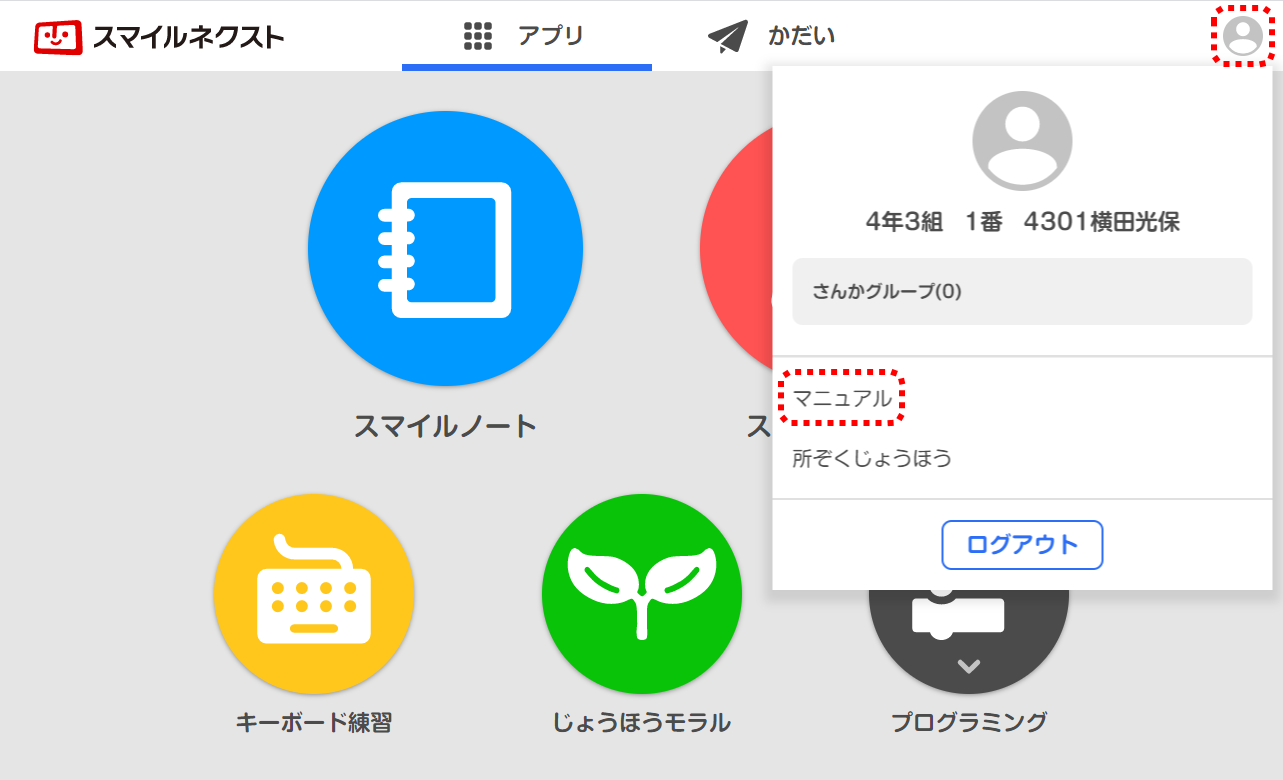
問題について質問がしたい
学校の先生にご質問ください。
教え方は学校や先生によって異なるため、学校の先生にお尋ねください。
プログラミングの正解が知りたい
友だちと確認し合ってみましょう。
プログラミング教材の答えはひとつだけではなく、いろんな正解があります。
学校の先生が教えてくれる正解のほかに、どんな正解があるか友だちにも聞いてみてください。
ドリル問題を印刷したい
印刷はできません。
問題コンテンツは著作物のため印刷は禁止されています。
機能・サービスについて
利用できる時間帯を知りたい
日本時間の朝5時から夜23時までお使いただけます。
いきなり動かなくなった
主に次の原因が考えられます。
- スマイルネクストのサービス時間外ではありませんか。サービス時間は5:00~23:00です。
- ログアウトしていませんか。暫く触らないとログアウトされるので、ログインし直してください。
- ネットワークは切れていませんか。ブラウザで他のホームページも参照できなければ、ネットワークを繋ぎ直してください。
カメラが使えない
ブラウザの設定でカメラへのアクセスを許可してください。
ブラウザのプライバシーやセキュリティ関連の設定項目で、スマイルネクストのサイトでカメラを使えるようにアクセス許可を設定してください。
画面をタッチしても反応しない
ペンやマウスを使ってください。
タップやスワイプしても反応しない場合は少し強めに触るか、ペンやマウスを使って動かしてください。
ブラウザーの画面操作ができない
ブラウザを最小化・再表示してみてください。
タブレットのスリープ解除後にブラウザーの画面操作ができないことがあります。一度ブラウザーのウィンドウを最小化してから再び表示して画面操作をしてください。
ドリルで手書きした文字が上手く認識されない
慌てず丁寧に書いてください。
手書きした文字がどう認識されたかは、手書きする枠の右上に表示されます。
認識された文字が書いた文字と違っている場合は、文字を書き直してください。正しく認識されるよう、慌てず丁寧に書くよう心がけてください。
算数では、数字や記号を一覧から選べる入力パレットに切り替えることもできます。
ドリルで手書きした文字が違う文字に認識される
慌てず丁寧に書いてください。
書こうとしている漢字が、出題している学年で習っていない場合は変換されません。
